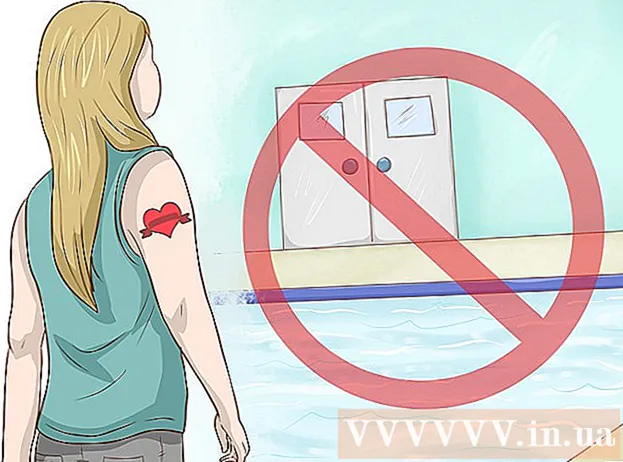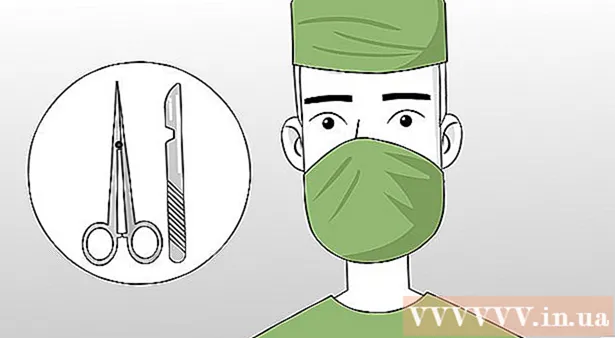Autor:
Judy Howell
Data De Criação:
28 Julho 2021
Data De Atualização:
1 Julho 2024
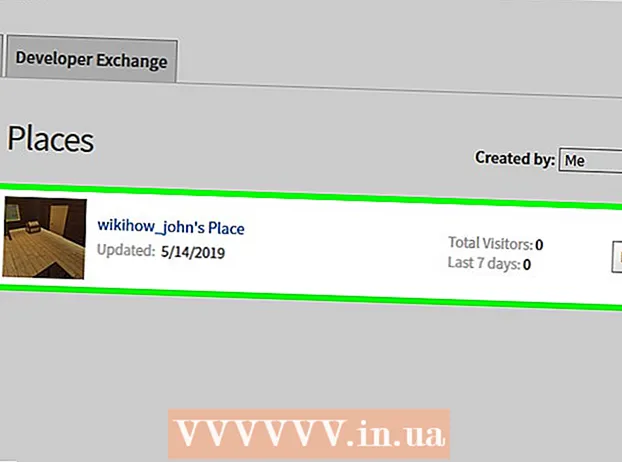
Contente
Este wikiHow ensina como obter direitos de administrador em seu espaço Roblox. Para fazer isso, você deve primeiro instalar o Roblox em seu computador.
Dar um passo
 Abra a página de administração do Kohl. Vá para https://www.roblox.com/library/172732271/Kohls-Admin-Infinite em seu navegador da web. Este mod permite que você use os poderes de um Criador de Jogo enquanto estiver em seu espaço no meio de um jogo Roblox.
Abra a página de administração do Kohl. Vá para https://www.roblox.com/library/172732271/Kohls-Admin-Infinite em seu navegador da web. Este mod permite que você use os poderes de um Criador de Jogo enquanto estiver em seu espaço no meio de um jogo Roblox.  Clique em Obter. Este é um botão verde no lado direito da página. Isso adicionará o Admin Infinite do Kohl ao seu inventário.
Clique em Obter. Este é um botão verde no lado direito da página. Isso adicionará o Admin Infinite do Kohl ao seu inventário. - Se você não estiver conectado ao seu perfil Roblox, você precisará inserir seu nome de usuário e senha Roblox no canto superior esquerdo da página após clicar Obter clicado.
 Clique na aba Desenvolver. Você verá esta opção na barra azul no topo da página.
Clique na aba Desenvolver. Você verá esta opção na barra azul no topo da página.  Clique em Locais. Esta opção pode ser encontrada no meio da página, logo abaixo da guia "Minhas Criações". Isso abrirá uma lista de todas as suas salas atuais.
Clique em Locais. Esta opção pode ser encontrada no meio da página, logo abaixo da guia "Minhas Criações". Isso abrirá uma lista de todas as suas salas atuais.  Encontre a sala onde deseja adicionar direitos de administrador. Se você tiver várias salas, role para baixo até encontrar a sala que deseja editar.
Encontre a sala onde deseja adicionar direitos de administrador. Se você tiver várias salas, role para baixo até encontrar a sala que deseja editar.  Clique em Editar. Esta opção pode ser encontrada à direita do nome e ícone de uma sala. Isso abrirá o Roblox.
Clique em Editar. Esta opção pode ser encontrada à direita do nome e ícone de uma sala. Isso abrirá o Roblox. - Se você estiver usando um navegador que não abre links externos automaticamente (como o Google Chrome), pode ser necessário clicar Abra o Roblox ou algo parecido antes de continuar.
 Clique nisso Modelos menu suspenso. Este menu suspenso pode ser encontrado no canto superior esquerdo da "Caixa de ferramentas" no lado esquerdo da página. Um menu suspenso aparecerá.
Clique nisso Modelos menu suspenso. Este menu suspenso pode ser encontrado no canto superior esquerdo da "Caixa de ferramentas" no lado esquerdo da página. Um menu suspenso aparecerá.  Clique em Meus modelos. Você pode encontrar essa opção no menu suspenso.
Clique em Meus modelos. Você pode encontrar essa opção no menu suspenso.  Clique e arraste Kohl's Admin Infinite para o seu espaço. Você encontra Kohl's Admin Infinite na janela abaixo do menu suspenso Meus modelos; clicando nele e arrastando a janela do seu espaço, você o adiciona a esse espaço.
Clique e arraste Kohl's Admin Infinite para o seu espaço. Você encontra Kohl's Admin Infinite na janela abaixo do menu suspenso Meus modelos; clicando nele e arrastando a janela do seu espaço, você o adiciona a esse espaço.  Clique com o botão direito em Kohl's Admin Infinite. Isso pode ser encontrado na seção "Explorer" no canto superior direito da janela.
Clique com o botão direito em Kohl's Admin Infinite. Isso pode ser encontrado na seção "Explorer" no canto superior direito da janela.  Clique em Desagrupar. Esta opção pode ser encontrada no menu do botão direito. Com isso, você concluiu a integração do Admin.
Clique em Desagrupar. Esta opção pode ser encontrada no menu do botão direito. Com isso, você concluiu a integração do Admin.  Clique em ARQUIVO. Esta opção pode ser encontrada no canto superior esquerdo da janela. Um menu suspenso aparecerá.
Clique em ARQUIVO. Esta opção pode ser encontrada no canto superior esquerdo da janela. Um menu suspenso aparecerá.  Clique em Publicar na Roblox. Você pode encontrar isso no menu suspenso de ARQUIVO. Clicar nele aplicará suas alterações ao seu espaço Roblox online.
Clique em Publicar na Roblox. Você pode encontrar isso no menu suspenso de ARQUIVO. Clicar nele aplicará suas alterações ao seu espaço Roblox online.  Jogue na sua sala com direitos de administrador. Em seu navegador, clique na sala onde adicionou Kohl's Admin Infinite e clique em Jogar sob o nome da sala. Agora você deve conseguir usar os comandos do Game Creator no jogo.
Jogue na sua sala com direitos de administrador. Em seu navegador, clique na sala onde adicionou Kohl's Admin Infinite e clique em Jogar sob o nome da sala. Agora você deve conseguir usar os comandos do Game Creator no jogo.
Pontas
- Você também pode usar este processo com outros mods Admin, mas o Admin Infinite do Kohl foi aprovado pela Roblox, enquanto outros mods podem travar ou não serem confiáveis.
- Outras opções de administração estão disponíveis.
Avisos
- Mudar os aspectos do seu jogo Roblox durante o jogo pode tornar o jogo instável.